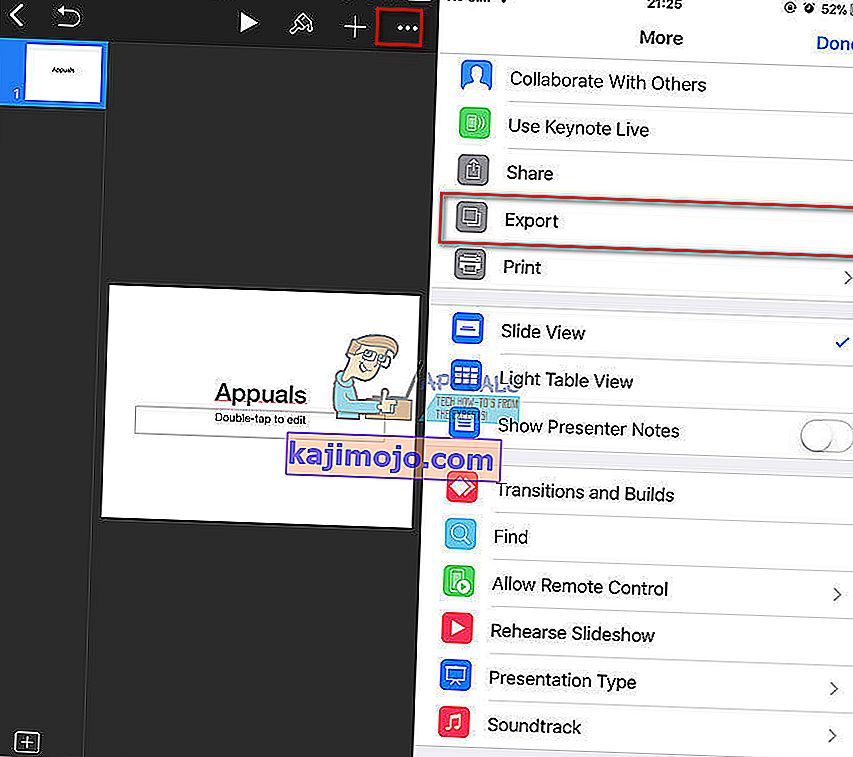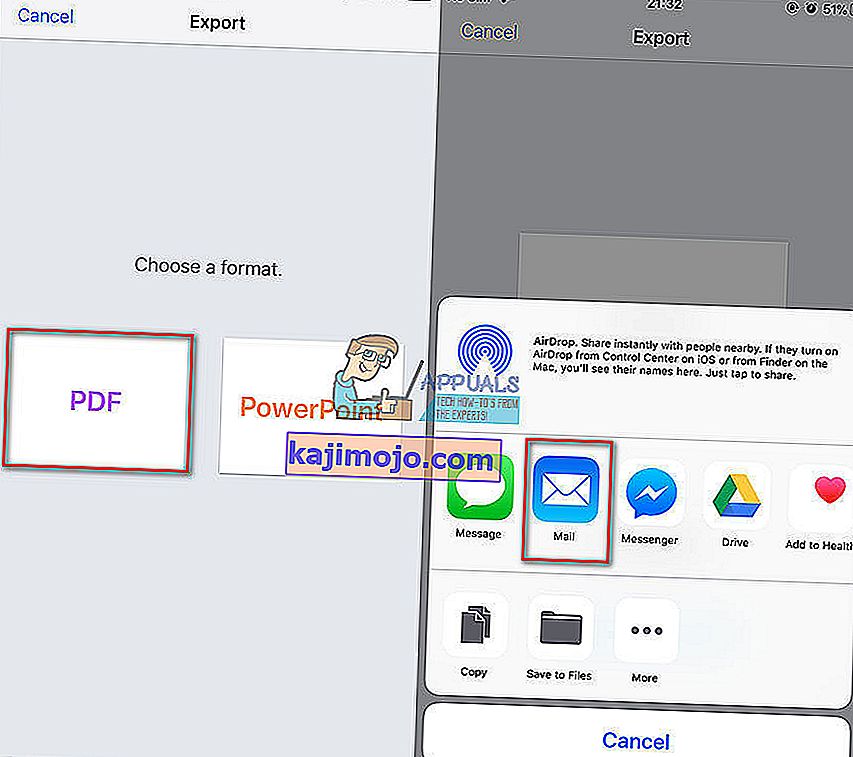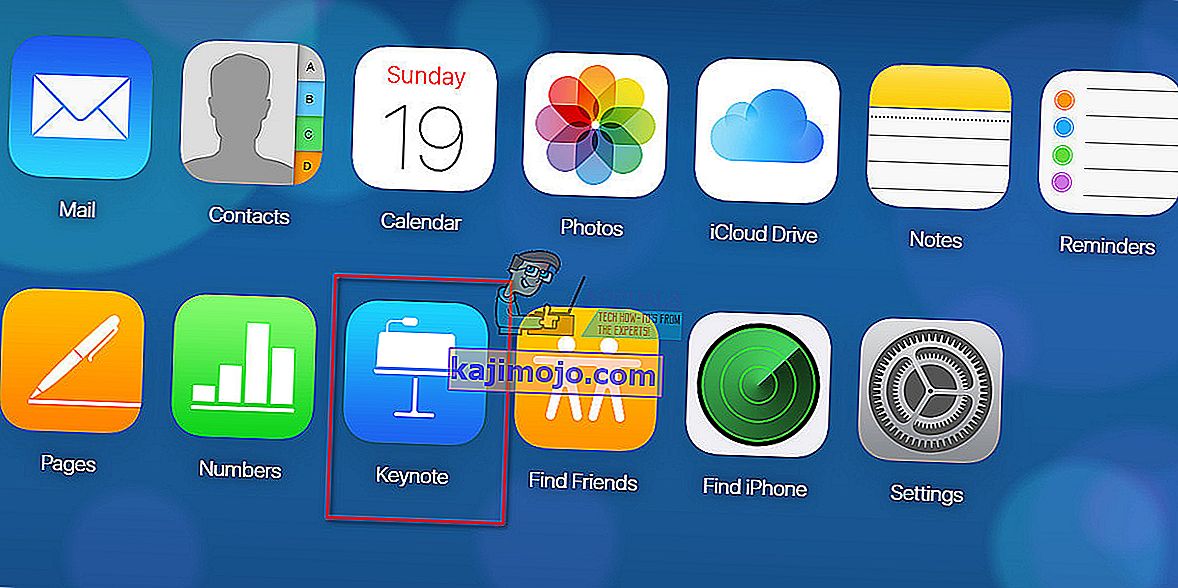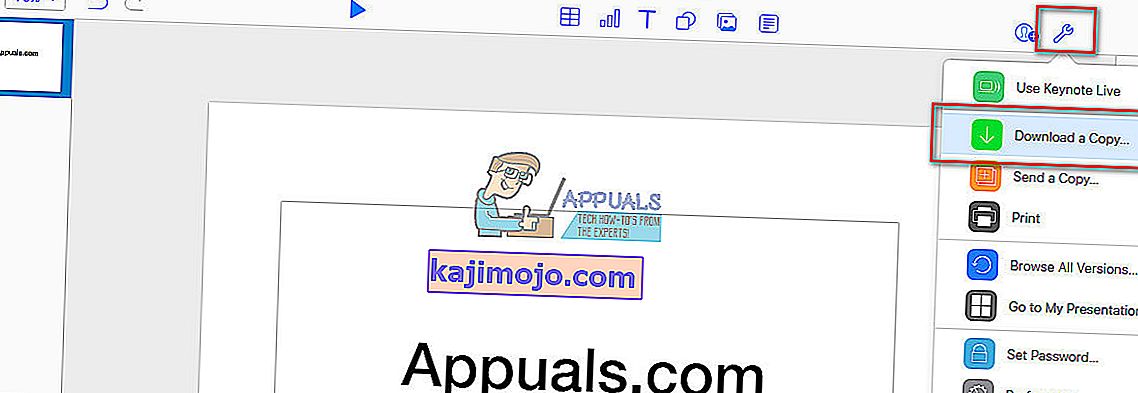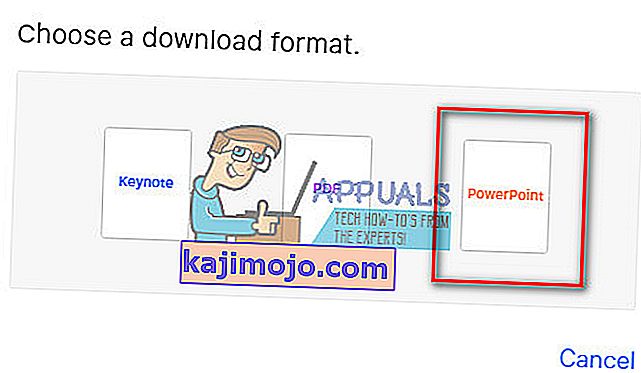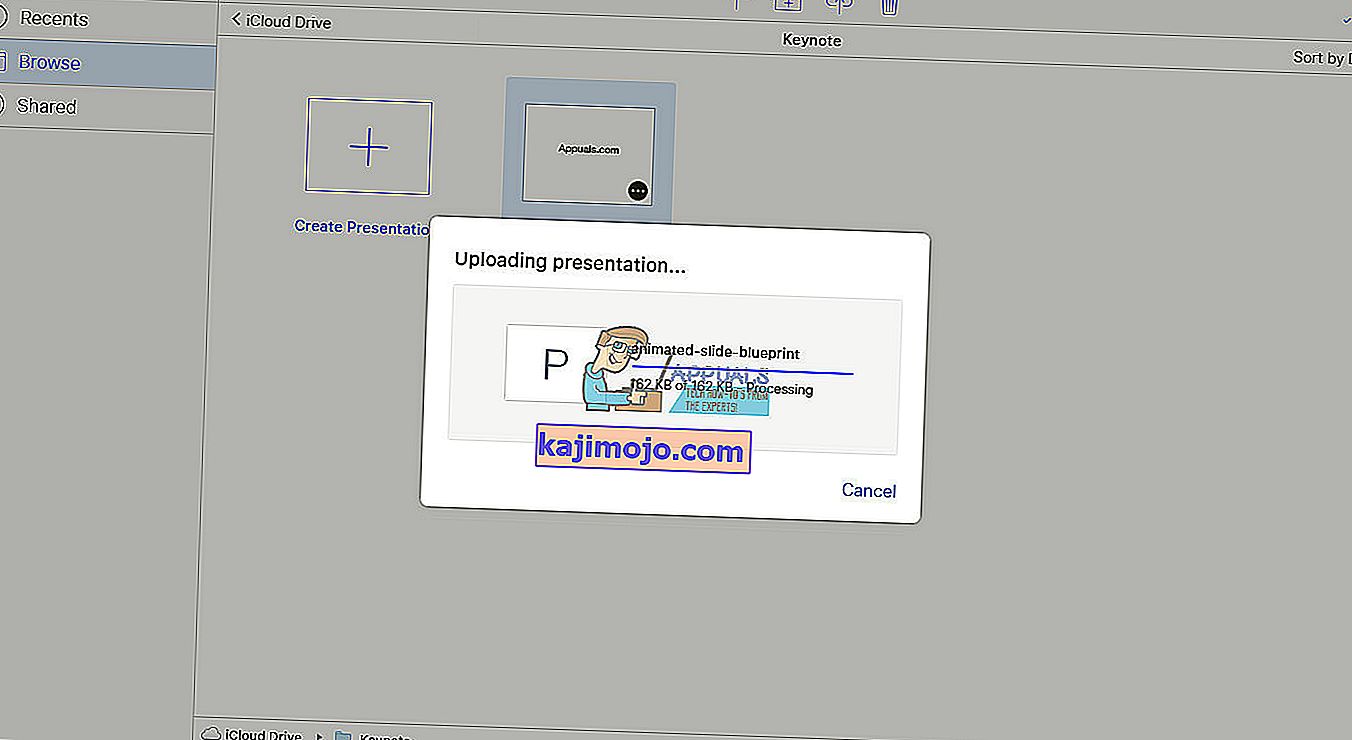Tạo bản trình bày trên máy Mac hoặc iPad của chúng tôi với Keynote thực sự thuận tiện khi ở nhà hoặc khi đang di chuyển. Nhưng sau này, chúng tôi gặp khó khăn khi muốn mở chúng trên PC Windows tại nơi làm việc bằng Powerpoint.
Đôi khi điều ngược lại xảy ra. Chúng tôi rất cần mở các bài thuyết trình Powerpoint mà đồng nghiệp của chúng tôi hoặc bạn đang thăm bài giảng đã gửi cho chúng tôi, trên iPad hoặc máy Mac của chúng tôi bằng Keynote. Ngoài ra, đôi khi chúng ta cần chỉnh sửa các bài thuyết trình Powerpoint trên Keynote.
Dù bạn cần làm gì, tôi cũng có tin tốt cho bạn. Trong bài viết này, tôi sẽ chỉ cho bạn những cách dễ dàng để mở tệp Keynote (.key) trên Windows PC bằng Powerpoint . Hơn nữa, tại đây bạn cũng có thể tìm hiểu cách mở bản trình bày Powerpoint trên macOS và iOS bằng Keynote .
Phần mềm thuyết trình của Apple, Keynote có khả năng tạo ra các bài thuyết trình đáng kinh ngạc trên máy Mac và Thiết bị iOS của bạn. Mọi người thích sử dụng Keynote vì bản trình bày của nó thực sự nổi bật khi so sánh với những bản trình bày được tạo trên đối tác của Microsoft, Powerpoint. Tất cả các bài thuyết trình chính được lưu ở định dạng Keynote với phần mở rộng .key. Keynote là một phần mềm của Apple và nó chỉ có sẵn cho Mac và iDevices. Vì vậy, không có phiên bản Windows của nó. Vì Keynote là cần thiết để phát các tệp Keynote, người dùng Windows không thể phát lại bất kỳ bản trình bày Keynote nào. Tuy nhiên, nếu bạn đã tạo bản trình bày Keynote và bạn cần di chuyển nó sang Powerpoint, bạn có thể làm điều đó. Quá trình chuyển đổi rất đơn giản và nó cho phép bạn xem, phát và chỉnh sửa các bài thuyết trình Keynote trên Windows bằng Powerpoint.

Cách chuyển đổi tệp Keynote thành bản trình bày PowerPoint
Chuyển đổi Keynote sang bản trình bày PowerPoint trên Mac
- Nhấp vào Tệp .
- Chọn Xuất sang .
- Chọn PowerPoint .
Chuyển đổi Keynote sang bản trình bày PowerPoint trên thiết bị iOS
- Trong thời gian ở Keynote, dài - báo chí trên Keynote trình bày , và nhấp vào Chia sẻ .
- Chọn Xuất từ menu.
- Nhấn vào PowerPoint .
Chuyển đổi Keynote sang bản trình bày PowerPoint trên iCloud
- Đi tới
- Chọn Tải xuống bản sao.
- Chọn PowerPoint.
Cách mở tệp Keynote (.key) trong PowerPoint
Nếu bạn đã nhận hoặc tạo bản trình bày Keynote, đây là những phương pháp bạn có thể thực hiện để xem và chỉnh sửa tệp .key trên Windows bằng PowerPoint.
- Trong khi sử dụng Keynote, bạn có thể xuất bản trình bày thành tài liệu PowerPoint với phần mở rộng .ppt hoặc .pptx. Để làm điều đó, hãy chọn Tệp > Xuất sang PowerPoint , vậy là xong. Bạn đã có Bài phát biểu ở định dạng PowerPoint.
- Nếu bạn đang sử dụng Keynote trên iDevice của mình, hãy sử dụng tùy chọn xuất sang PowerPoint. Tạo bản trình bày trên iPad của bạn và sau đó gửi nó qua email đến tài khoản công việc được chuyển đổi thành tệp PowerPoint, trực tiếp từ iPad của bạn.
- Nếu bạn chưa cài đặt iPad hoặc Mac có Keynote và bạn đã nhận được bản trình bày Keynote, hãy yêu cầu người đó xuất tệp sang bản trình bày PowerPoint. Sau đó, yêu cầu họ gửi cho bạn tệp .ppt hoặc .pptx qua email để bạn có thể chỉnh sửa nó trên PC Windows của mình.
Cách xuất tệp Keynote sang bản trình bày PowerPoint bằng iPad của bạn
Nếu bạn đang tạo các bài thuyết trình Keynote trên iPad của mình, bạn có thể gửi tệp trực tiếp đến email của mình ở định dạng PowerPoint.
- Mở Keynote trên iDevice của bạn .
- Chọn các bài thuyết trình bạn muốn xuất.
- Tap vào 3 dấu chấm đơn trong top đúng góc và chọn Export .
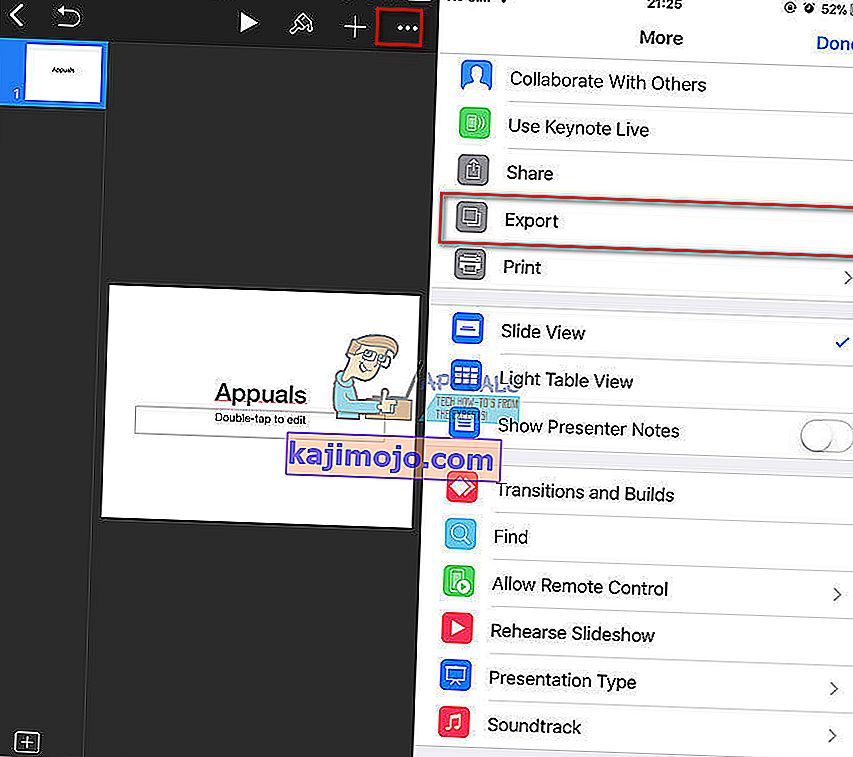
- Chọn PowerPoint .
- Bây giờ, hãy chọn cách bạn muốn gửi tệp. (qua Mail, Drive, DropBox, v.v.)
- Kết thúc các cử quá trình .
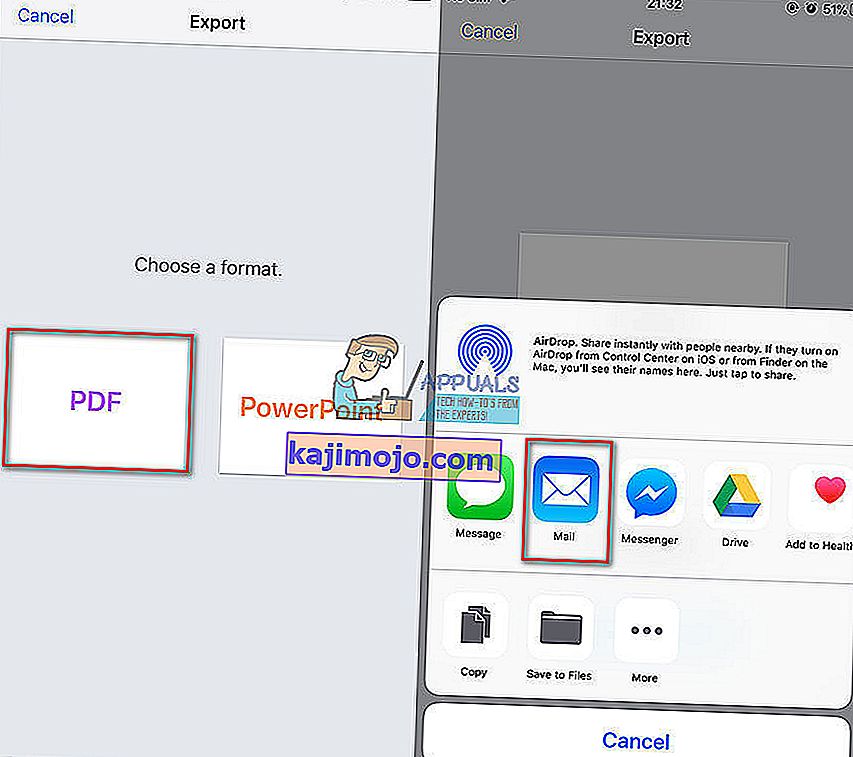
Lưu ý: Khi xuất sang PowerPoint, quy trình sẽ thay thế mọi phông chữ không được công nhận bằng phông chữ được hệ thống nhận dạng của nó. Ngoài ra, Powerpoint thay thế các chuyển đổi và hoạt ảnh trên Keynote của bạn bằng những chuyển tiếp và hoạt ảnh có thể so sánh được từ bảng màu của Microsoft.
Cách mở tệp Keynote trong PowerPoint bằng iCloud
iCloud là một dịch vụ rất hữu ích cho người dùng. Nó cho phép PC Windows của bạn sử dụng iWork. Khi bạn sử dụng iWork trên iCloud, bạn có thể truy cập tất cả các bài thuyết trình Keynote của mình thông qua bất kỳ trình duyệt web Mac hoặc PC nào . Keynote cho iCloud cho phép bạn mở, chỉnh sửa và chia sẻ các tệp keynote của mình từ bất kỳ máy tính Windows nào được kết nối với internet . Bạn cũng có thể sử dụng các thiết bị có hệ điều hành khác. Điều duy nhất bạn cần là truy cập internet và trình duyệt web.
Để sử dụng Keynote cho iCloud, hãy đăng nhập vào iCloud.com và đảm bảo rằng tài khoản iCloud của bạn sử dụng iCloud Drive. Bằng cách đó, Keynote cho iCloud sẽ có thể tải xuống các tệp .ppt và .pptx.
Cách chuyển Keynote sang bản trình bày PowerPoint bằng iWork for iCloud
- Đi đến com.
- Đăng nhập bằng ID Apple và mật khẩu của bạn . Tạo một của Apple ID nếu bạn không có một.
- Trong iCloud, mở Keynote .
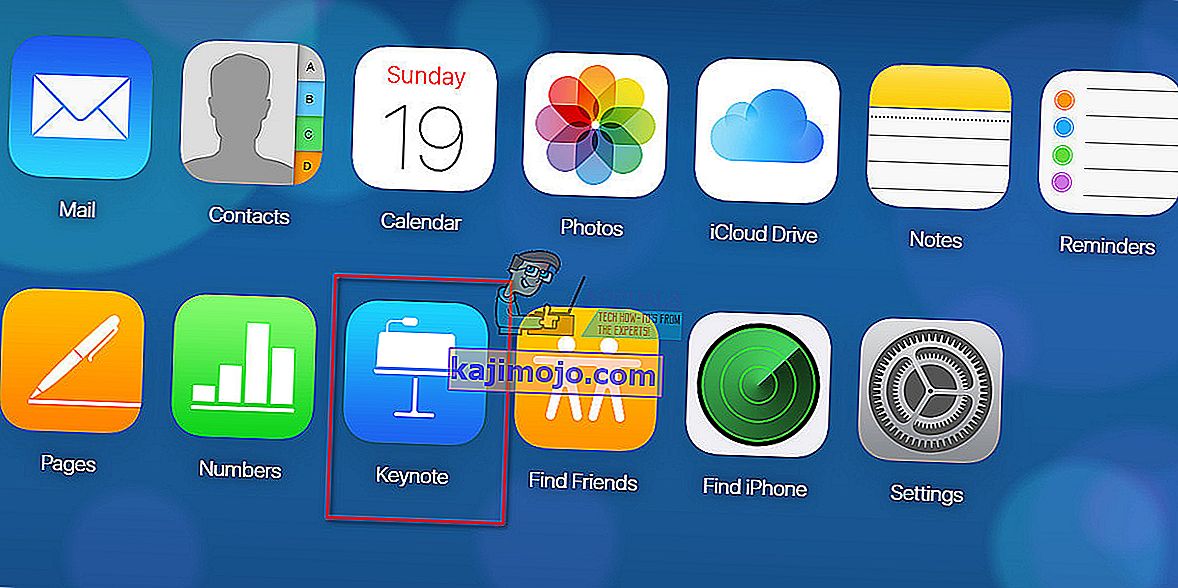
- Nhấp vào nút Tải lên và chọn bản trình bày Keynote của bạn .

- Bấm đúp vào bản trình bày của bạn.
- Nhấp vào biểu tượng và chọn Tải xuống bản sao…
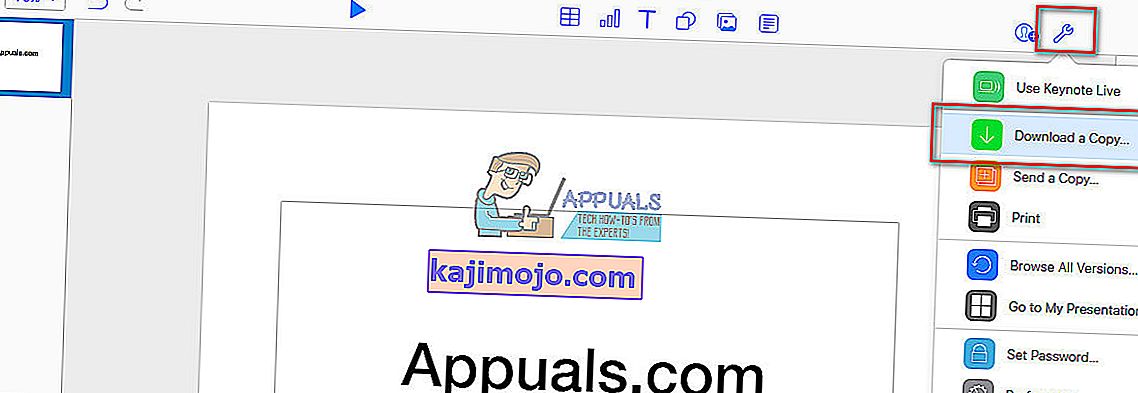
- Chọn PowerPoint .
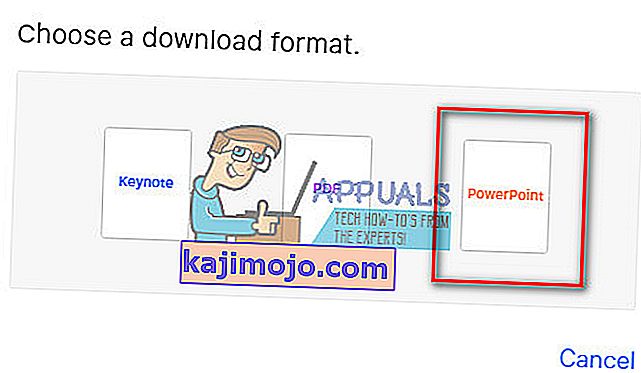
Sau khi bạn tải xuống tệp, hãy mở tệp đó giống như bất kỳ bản trình bày PowerPoint nào khác trên PC Windows của bạn. Và, điều thuận tiện hơn nữa là sau khi hoàn tất chỉnh sửa tệp, bạn có thể sử dụng cùng công cụ iCloud này để chuyển đổi bản trình bày của mình trở lại tệp Keynote.
Cách trình bày Keynotes bằng iCloud
iCloud cung cấp cho bạn một tùy chọn để trình bày bất kỳ bài thuyết trình Keynote nào mà không cần tải xuống hoặc chuyển đổi bất kỳ tệp nào. Nó đơn giản. Bạn chỉ cần truy cập internet và trình duyệt web.
- Mở trình duyệt bạn chọn.
- Điều hướng đến com .
- Mở Keynote .
- Mở bản trình bày của bạn và nhấp vào nút Phát . Đó là nó.
Ngoài ra, iCloud cho phép chỉnh sửa trực tuyến bản trình bày của bạn mà không cần tải xuống.
Chú ý đến phông chữ của bạn
Trong khi sử dụng Keynote trên iCloud, hãy nhớ rằng phông chữ trên máy Mac cục bộ của bạn sẽ không khả dụng. Vì vậy, khi tạo bản trình bày của bạn trên Keynoter cho Mac hoặc iCloud, hãy đảm bảo rằng bạn chọn phông chữ hệ thống mà cả iCloud và máy tính của bạn đều chia sẻ. Nếu bạn bao gồm các phông chữ cục bộ, iCloud sẽ thay thế những phông chữ đó bằng phông chữ hệ thống. Ngoài ra, tùy thuộc vào kết nối internet của bạn, trong khi sử dụng Keynote trên iCloud, một số hoạt ảnh có thể không phát lại trơn tru.
Tuy nhiên, nếu bạn lo lắng về các hoạt ảnh và phông chữ, bạn có thể lưu tệp dưới dạng phim QuickTime. Đó là cách bạn sẽ giữ nguyên tất cả các hiệu ứng và phông chữ. Nếu bạn đang sử dụng phương pháp này, hãy nhớ rằng bản trình bày của bạn chỉ có thể xem được, không có tùy chọn để thay đổi hoặc chỉnh sửa nội dung nào đó. Ngoài ra, hãy đảm bảo rằng bạn đã cài đặt Quicktime trên PC Windows mà bạn sử dụng.
Hiển thị các bài thuyết trình Keynote bằng iPad
Nếu bạn có iPad, bạn có thể sử dụng nó để phát các tệp Keynote của mình tại các cuộc họp kinh doanh, trong lớp học hoặc thậm chí tại các bài thuyết trình lớn hơn. Nếu bạn đang sử dụng màn hình lớn hoặc máy chiếu, bạn cần sử dụng đầu vào máy chiếu thích hợp cho iPad. Bạn cũng cần một bộ chuyển đổi Lightning-to-VGA cho iPad để kết nối với màn hình hoặc máy chiếu . iPad có thêm lợi thế khi thuyết trình. Họ có các chú thích trên màn hình dễ dàng ngay trên đầu các slide Keynote.

Bạn muốn chuyển PowerPoint thành bài thuyết trình chính? Đây là Cách
Nhập bản trình bày Microsoft PowerPoint của bạn vào Keynote chưa bao giờ dễ dàng hơn thế. Keynote hiện hỗ trợ nhiều tính năng PowerPoint. Bạn có thể sử dụng nó để nhận xét, thực hiện định dạng có điều kiện và thậm chí tạo biểu đồ bong bóng trên bản trình bày PowerPoint.
Keynote giúp việc xem và chỉnh sửa bản trình bày PowerPoint trở nên cực kỳ đơn giản. Chỉ cần mở phần mềm Keynote trên máy Mac của bạn, chọn nhập tệp hiện có và điều hướng đến bản trình bày PowerPoint của bạn . Bạn có thể mở .ppt cũng như các phần mở rộng tệp .pptx.
Cách mở tệp PowerPoint bằng Keynote cho iCloud
- Mở trình duyệt web của bạn , nhập com và đăng nhập bằng ID Apple của bạn .
- Mở Keynote .
- Kéo bài thuyết trình PowerPoint của bạn vào Keynote Bạn cũng có thể nhấp vào các tải lên nút và chọn các tập tin bạn muốn tải lên.
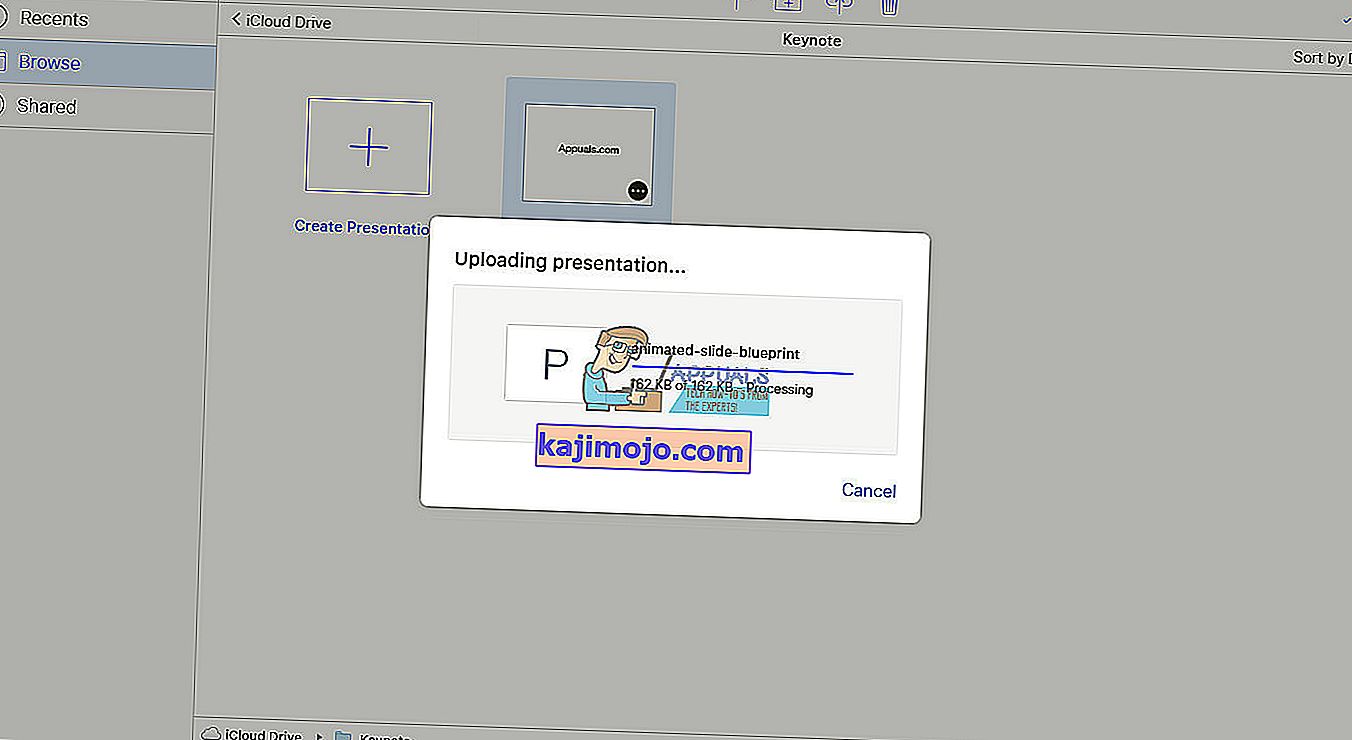
- Chờ khi bạn thuyết trình PowerPoint được tải lên trên iCloud .
Cách mở bản trình bày PowerPoint trên iPad của bạn
- Gửi tin của bạn PowerPoint trình bày để bạn iPad . (Tải nó lên iCloud, Google Drive, Dropbox hoặc gửi đến email của bạn)
- Xác định vị trí các tập tin đính kèm bạn vừa gửi vào bạn iPad , và mở nó .
- Nhấn vào nút Share và chọn Copy to Keynote .
- IPad của bạn sẽ tự động chuyển đổi và nhập tệp vào Keynote .
Sau khi bản trình bày mở ra, bạn có thể nhận được thông báo cho biết tệp được chỉnh sửa lần cuối trong một ứng dụng khác với phiên bản Keynote gần đây nhất. Ngoài ra, nó có thể cho bạn biết rằng Keynote không hỗ trợ một số khía cạnh của bài thuyết trình. Và cuối cùng, Keynote sẽ cho bạn biết về bất kỳ sự thay thế nào mà nó có thể thực hiện cho những thứ như hoạt ảnh hoặc phông chữ.
Từ cuối cùng
Có tùy chọn để mở và chỉnh sửa các bài thuyết trình Keynote và PowerPoint trên cả Mac và PC rất tiện lợi và cần thiết trong nhiều tình huống. Sử dụng các phương pháp này để tận dụng những gì tốt nhất từ cả hai thế giới, Keynote của Apple và PowerPoint của Microsoft.